Comment réparer « Récupération de données. Attendez quelques secondes »Erreur dans Microsoft Excel
Publié: 2024-08-06Vous ne le savez peut-être pas, mais parmi toutes les choses qui jouissent d'un monopole dans leurs catégories respectives, la suite de services de Microsoft Office est parmi les plus populaires. Pendant des décennies, Microsoft Word, Microsoft PowerPoint et l'incontournable champion Microsoft Excel sont restés irremplaçables parmi les masses. Se heurter à un problème important dans l’un de ces services est en effet angoissant.
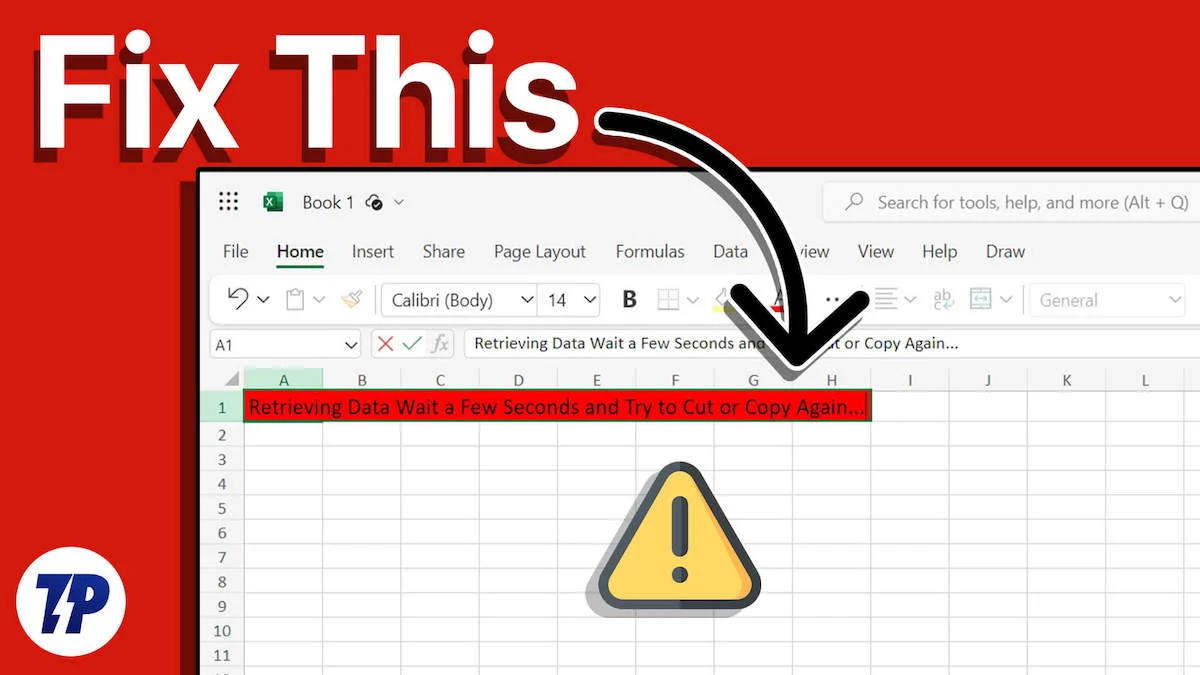
Malheureusement, Microsoft Excel est souvent confronté à un problème épuisant qui interrompt pratiquement votre flux de travail. Oui, nous faisons référence au fameux « Récupération de données ». Attendez quelques secondes »erreur qui vous empêche de copier et coller du texte à partir d’un fichier Excel en ligne. Si vous aussi vous en avez marre, ne vous inquiétez pas ; ce guide détaille huit correctifs efficaces pour lutter contre le problème de « récupération de données ». Attendez quelques secondes »erreur dans Microsoft Excel.
Table des matières
Qu'est-ce que la « Récupération de données ? Attendez quelques secondes »Erreur dans Microsoft Excel et pourquoi cela se produit-il
Vous devez vous demander pourquoi un service du calibre de Microsoft Excel se heurterait à une lacune aussi élémentaire. Si l'on considère le passé de Microsoft Excel avant le boom en ligne, il a été principalement conçu comme un tableur uniquement hors ligne, par exemple pour gérer des bases de données et organiser de grands ensembles de données. En ligne et Excel étaient des mots qui n'avaient jamais été associés jusqu'à ce que Microsoft lance la version en ligne de Microsoft Excel.
L'erreur se produit principalement en raison de problèmes de synchronisation entre les versions en ligne et hors ligne de Microsoft Excel. Chaque fois que vous apportez une modification à la version Web de Microsoft Excel, les données stockées dans les bases de données en ligne sont mises à jour en conséquence. De même, lorsque vous essayez de copier ou de couper quelque chose, le processus passe par un processus de validation, qui peut parfois échouer, entraînant ainsi un message d'erreur. Il peut y avoir d'autres raisons à cela, que vous pouvez résoudre en utilisant les méthodes ci-dessous.
De plus, le problème peut être dû à un problème logiciel du côté de Microsoft. D'autres raisons possibles incluent des ralentissements aléatoires du réseau ou l'utilisation d'un fichier corrompu/non pris en charge. Si votre fichier est constitué d'une grande quantité d'ensembles de données, cela pourrait entraîner un ralentissement du système, provoquant l'apparition du message d'erreur.
Correctifs rapides pour « Récupération de données. Attendez quelques secondes » dans Microsoft Excel
- Attendez un instant et réessayez : la solution la plus immédiate et la plus judicieuse serait de donner à Excel une seconde ou deux pour respirer. Le message d'erreur devrait disparaître dans la plupart des cas si vous attendez un moment et réessayez.
- Recharger le site Web : à condition que vous ayez enregistré le document sur lequel vous travaillez, le rechargement du site Web devrait résoudre le problème presque instantanément. Sinon, si vous n’avez rien d’important à perdre, pensez à recharger le site et réessayez.
- Vérifiez votre connexion Internet : Inutile de dire que, puisque la version en ligne de Microsoft Excel nécessite une connexion Internet active pour rester synchronisée, vous devez vérifier si votre Internet fonctionne correctement. Sinon, passez à un réseau fonctionnel ou reconnectez-vous et essayez-le.
- Effacer les cookies et les données du site : vous savez peut-être déjà que les sites Web stockent des cookies pour mémoriser les paramètres de votre site et pour d'autres données personnalisées. Les cookies sont souvent connus pour interférer avec le fonctionnement normal d'un site, mais heureusement, leur suppression résout la plupart des problèmes liés aux cookies en un éclair. Voici comment vider le cache et les cookies d'un site spécifique sur Chrome.
Désactiver les extensions de navigateur indésirables
Les extensions de navigateur sont en effet amusantes à utiliser et, dans la plupart des cas, améliorent l'expérience d'utilisation. Avec une pléthore d'extensions de navigateur disponibles à essayer, vous pouvez avoir une ou deux extensions qui pourraient être à l'origine du problème « Récupération de données. Attendez quelques secondes »un message d'erreur apparaît dans Microsoft Excel.

Il est difficile d'identifier l'extension défectueuse, le mieux serait donc de se débarrasser complètement de toute extension de navigateur indésirable. Vous pouvez désactiver le suspect et l'activer ensuite pour vérifier si le problème en est réellement la cause. Quoi qu’il en soit, voici comment supprimer une extension de navigateur.
- Dans n'importe quel navigateur basé sur Chromium, tel que Google Chrome, Microsoft Edge ou Opera, ouvrez les extensions ou visitez ici.
- Identifiez les applications indésirables dans la liste des extensions installées dans votre navigateur.
- Désactivez ou supprimez l’extension selon vos besoins.
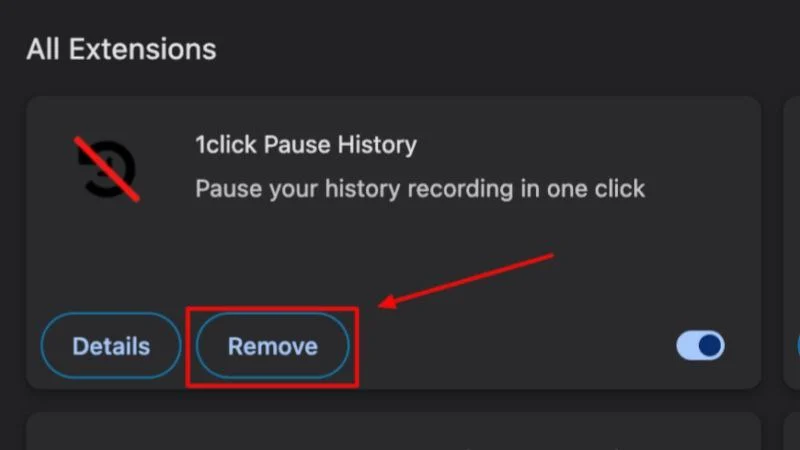
Enregistrer une copie hors ligne du fichier Excel
Étant donné que Microsoft a créé Word, PowerPoint et Excel en pensant à une utilisation hors ligne, il est logique d'enregistrer une copie hors ligne du fichier et de travailler dessus. Heureusement, Excel pour le Web permet d'enregistrer de manière transparente une copie du fichier sur votre bureau, d'où vous pouvez continuer à travailler dessus dans l'application Excel. Faire cela -
- Dans le fichier Excel sur lequel vous travaillez, sélectionnez l'option Fichier dans la section supérieure.
- Passez votre curseur sur Créer une copie et sélectionnez Télécharger une copie .
- Le fichier Excel sera enregistré sur votre PC avec une extension .xlsx , qui peut être ouverte dans n'importe quelle application de feuille de calcul, notamment Microsoft Excel, Apple Numbers, OpenOffice, LibreOffice, etc.
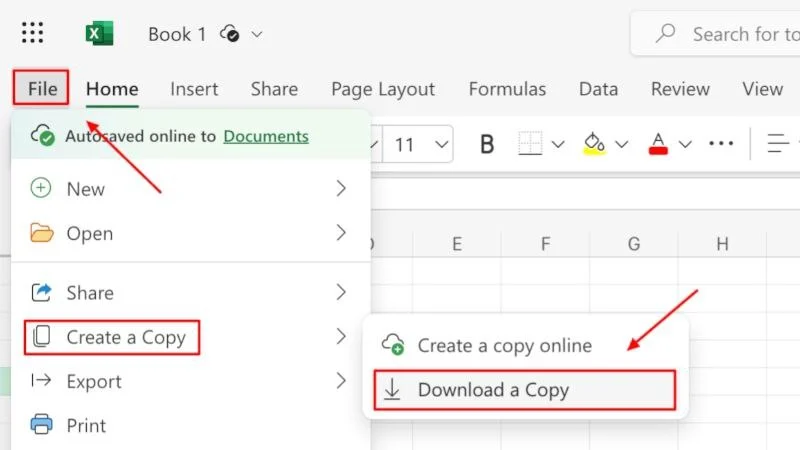
Utiliser un outil OCR (reconnaissance optique de caractères)
Si tout ce que vous voulez faire est de copier du texte ou des chiffres à partir d'un fichier Excel, l'OCR ou la reconnaissance optique de caractères peut être utile. Un outil OCR sous la forme d'une application ou d'une extension de navigateur vous permet de numériser une zone sélectionnée et d'en extraire du texte. Il s'agit d'une opération copier-coller, parfois encore plus rapide que la sélection et la copie du texte.
Il existe diverses applications OCR disponibles pour Windows et Mac. Pour Windows, vous pouvez utiliser l'outil OCR natif de Microsoft PowerToys , et pour Mac, vous pouvez installer l'une des nombreuses applications de capture d'écran populaires qui intègrent également la fonctionnalité. Quelques-unes de ces applications sont CleanShot X et Shottr. Si vous préférez les extensions de navigateur, essayez Awesome Screen Recorder & Screenshot.
Changer de navigateur
Bien que cela doive être le dernier recours, vous devriez envisager de passer à un autre navigateur si votre navigateur actuel ne fonctionne pas. Comme cela peut paraître, Microsoft recommande un ensemble de navigateurs les plus adaptés à l'utilisation des versions Web de Microsoft Office et des applications 365. Ils incluent Google Chrome, Microsoft Edge, Mozilla Firefox et Apple Safari.
Si vous utilisez un autre navigateur et que vous ne parvenez pas à corriger le problème « Récupération de données. Attendez quelques secondes » dans Microsoft Excel, essayez de passer à l’un des navigateurs recommandés mentionnés ci-dessus.
Ne laissez plus Microsoft Excel vous hanter
Microsoft Excel est une application sans précédent et est nécessaire à des millions de personnes dans le monde. Bien qu’il ne s’agisse pas d’une complication significative, « Récupération de données. Attendez quelques secondes » peut être abordé facilement. Nous vous recommandons d'essayer d'abord les solutions rapides, car elles fonctionnent souvent et vous ne perdrez pas de données précieuses dans la plupart des cas. Dans d'autres cas, nous vous suggérons d'enregistrer une copie hors ligne du fichier et d'utiliser l'application Microsoft Excel, car elle fonctionne mieux.
